Annak ellenére, hogy a Windows 8 sokkal többet kínáltestreszabási lehetőségeket látvány szempontjából, mint a Windows korábbi verziói, még mindig számos olyan eszközt látottunk, mint például az Egyéni csempekészítő, a Charms Bar testreszabója és a Skip Metro Suite, amelyek lehetővé teszik a felhasználói felület további testreszabását. A Zárolási képernyő és a Bejelentkezés képernyő két különféle interfész a Windows 8-ban; az előbbi lehetővé teszi az alkalmazás számára az értesítések, az aktuális idő és dátum, az internetkapcsolat és az akkumulátor állapotának megtekintését, míg az utóbbi lehetővé teszi a fiók kiválasztását a rendszerbe történő bejelentkezéshez. Alapértelmezés szerint a Windows 8 lehetővé teszi a Képernyő lezárása háttérkép megváltoztatását (itt olvashat útmutatónkban). Nincs azonban lehetőség a bejelentkezési képernyő módosítására, és ez megegyezik a kezdőképernyő háttérével. Ebben az útmutatóban megmutatjuk, hogyan lehet a Bejelentkezési képernyő színét a Start képernyő háttér színétől függetlenül megváltoztatni egy Windows Registry hack segítségével.
Még mindig nincs mód az egyedi háttérkép beállításárabejelentkezési képernyő háttérként, de a szín a következő módszerrel megváltoztatható. Mivel ez a módszer magában foglalja a rendszerleíró kulcsok létrehozását és szerkesztését, javasoljuk, hogy hozzon létre egy Windows visszaállítási pontot az eredeti állapothoz való visszatéréshez, arra az esetre, ha valami rosszul fordul elő.

Mindenekelőtt nyissa meg a kezdőképernyőt és írja be a „regedit” elemet a Windows Registry Editor kereséséhez, vagy nyissa meg a Futtatás párbeszédpanelt, írja be a „regedit” lehetőséget, és nyomja meg az Enter billentyűt.
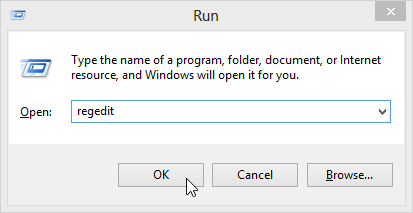
A Beállításszerkesztőben lépjen a következő kulcsra.
HKEY_LOCAL_MACHINESOFTWAREMicrosoftWindowsCurrentVersionExplorer
Az Intéző kulcs alatt létre kell hoznia egy új, Accent nevű regisztrációs kulcsot. Kattintson a jobb gombbal az Intéző gombra, lépjen az Új elemre, és válassza a Kulcs lehetőséget az új rendszerleíró kulcs létrehozásához.
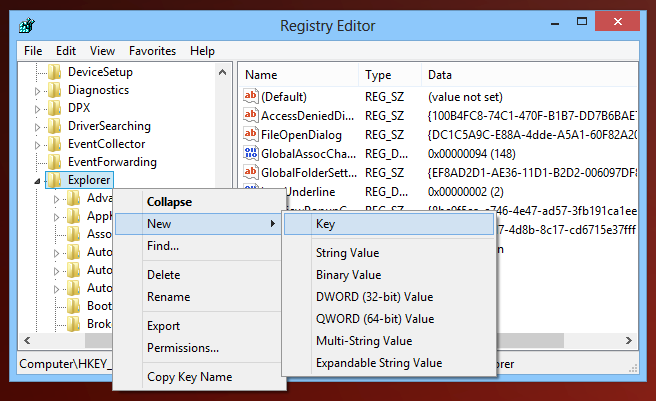
Miután létrehozta, nyissa meg ezt a regisztrációs kulcsot, hozzon létre egyúj DWORD (32 bites) érték, és nevezze el „DefaultColorSet” néven. Szerkessze a DWORD (32 bites) értéket, és állítsa az értékre vonatkozó adatokat 2 és 24 közötti értékre. Válassza az Érték alapjaként a Decimal értéket.
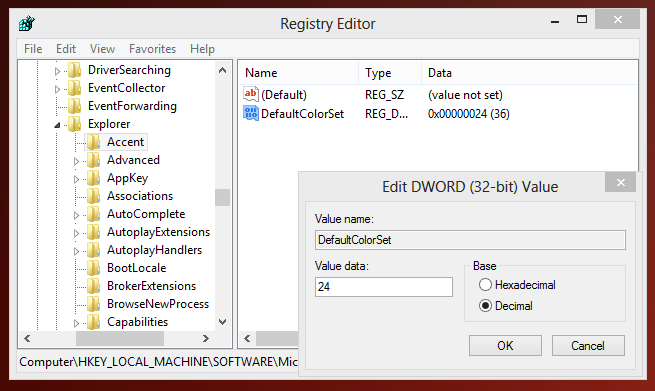
Csak zárja be a beállításjegyzék-szerkesztőt, és indítsa újraalkalmazza a változtatásokat. A változtatások hatályba lépéséhez kijelentkezhet és bejelentkezhet a számítógépre. A bejelentkezési képernyőnek most meg kell kapnia az új háttér színét a kiválasztott érték alapján. A kulcsot mindig módosíthatja, hogy kísérletezzen a különböző értékekkel, amíg meg nem találja a legjobban tetszőt.
[Windowson keresztül]













Hozzászólások